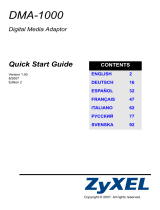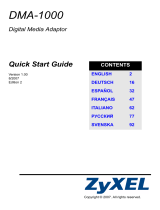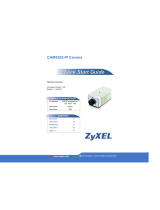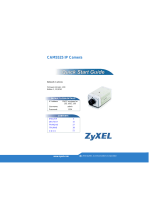Seite wird geladen ...

www.zyxel.com
QUICK START GUIDE
NSA-220 Plus
Network Storage Appliance
Firmware v1.00
Edition 2, 12/2008
Color: Black / White
DEFAULT LOGIN DETAILS
Web Address: nsa220plus
Username: admin
Password: 1234
CONTENTS
ENGLISH 3
DEUTSCH 27
ESPAÑOL 51
FRANÇAIS 75
ITALIANO 99
日本語
123
NEDERLANDS 147
SVENSKA 169
繁體中文
193
Copyright 2008 ZyXEL Communications Corporation
C

DEUTSCH
27
Einführung
Mit dem NSA können Sie in Ihrem Heimnetzwerk von verschiedenen
Geräten aus gemeinsam auf Dateien zugreifen und Daten sichern. Sie
können mit einem Medien-Client wie dem DMA-1000 auch Video-,
Musik- und Fotodateien abspielen, die auf dem NSA gespeichert sind.
So funktioniert es
Die obige Abbildung zeigt den NSA in einem Heimnetzwerk. Benutzer
sichern Daten auf dem NSA und haben gemeinsamen Zugriff darauf.
Der DMA-1000 spielt die Mediendateien des NSA auf dem Fernsehgerät
ab. Eine USB-Festplatte bietet zusätzlichen Speicherplatz, und Dateien
werden direkt vom USB-Memorystick auf das NSA geladen.
Schließen Sie das NSA hinter einer Firewall und/oder ein IDP-Gerät
(Intrusion Detection and Prevention), um es vor Angriffen aus dem
Internet zu schützen.
DEUTSCH

28
Erste Schritte
• Installieren der Festplatten, 30
• Anschließen des NSA, 33
• Zugreifen auf das NSA, 35
• NSA Anmelden, 38
• Erstellen eines Volumes, 39
• Mappen des NSA auf das Computernetzwerklaufwerk, 42
• Sichern von Dateien mit Memeo Autobackup, 45
Eine Beschreibung zum Konfigurieren aller Funktionen des NSA finden
Sie im Benutzerhandbuch, das auf der CD enthalten ist.

DEUTSCH
29
Vor der Installation
Bevor Sie anfangen, benötigen Sie Folgendes:
• NSA
• Die mitgelieferte CD (mit dem NSA Discovery Utility-Programm,
dem Memeo Autobackup-Programm, der Medienclient-Software
und dem Benutzerhandbuch)
• Netzkabel und Netzteil (extern)
• Das mitgelieferte Ethernet-Kabel
• Eine oder zwei Festplatten mit 15-poligen SATA-Anschlüssen, die
mit SATA I oder SATA II (3.0 Gbit/s) (Serial Advanced Technology
Attachment) kompatibel sind.
• Kreuzschlitzschraubendreher zum Festschrauben der Festplatten
in den Einschub.
• USB-Kabel (optional: Dieses benötigen Sie nur, wenn Sie durch
Anschließen von USB-Laufwerken (Ver. 2) die Speicherkapazität
erweitern möchten). Es wird empfohlen, USB-Geräte mit eigenem
Netzadapter zu verwenden.
• Computer mit Netzwerkkarte (NIC) und installiertem TCP/IP
• Netzwerkgerät wie Switch, Router oder Hub

30
Installieren der Festplatten
Sobald Sie eine Festplatte auf dem NSA installieren und ein Volume
erstellen, werden alle auf der Disk vorhandenen Daten gelöscht. Wenn
Sie zwei Festplatten installieren und sie als RAID-Volumes konfigurieren
möchten (siehe Seite 39), sollten Sie für eine optimale Leistung zweimal
dasselbe Festplattenmodell mit derselben Größe verwenden.
Festplatten dürfen NICHT bei eingeschaltetem
Gerät angeschlossen und abgetrennt werden.
Schalten Sie das NSA aus, bevor Sie die
Festplatte(n) einsetzen oder entfernen.
Beim Erstellen eines Volumes werden die
Festplatten formatiert. Alle Daten gehen verloren.
Bevor Sie die Disk auf dem NSA installieren, sollten
Sie alle anderen Dateien unbedingt an einem
anderen Speicherort sichern.
1. Stellen Sie sicher, dass das Netz- und das Ethernetkabel vom NSA
abgetrennt sind.
2. Lösen Sie die Rändelschrauben an der Rückseite des Gehäuses, und
öffnen Sie das Gehäuse.

DEUTSCH
31
3. Drehen Sie mit einem Schraubendreher die Rückhalteschraube aus
der Laufwerkslade heraus.
4. Ziehen Sie die Laufwerkslade heraus.
5. Legen Sie die Festplatte mit den Schraublöchern nach oben zeigend
auf eine flache Unterlage. Legen Sie die Laufwerkslade darauf, und
schrauben Sie sie wie abgebildet fest.

32
6. Schieben Sie die Lade zurück in den Schacht. Das Schraubloch
muss sich oben befinden. Schieben Sie die Lade so weit hinein, bis
das Schraubloch an der Oberseite mit dem inneren Rahmen bündig
ist.
7. Drehen Sie die Rückhalteschraube wieder in die Laufwerkslade ein.
8. Wenn Sie ein zweites Laufwerk installieren möchten, wiederholen Sie
die Schritte 3 bis 7.
9. Setzen Sie die Gehäuserückseite wieder auf, und drehen Sie die
Rändelschrauben fest.

DEUTSCH
33
Anschließen des NSA
1. Schließen Sie das mitgelieferte Ethernet-Kabel an den LAN-Port an
der Rückseite des NSA und an einen Computer, Switch oder Router
des Netzwerks an.
2. Schließen Sie ein Ende des Netzkabels an den POWER-Anschluss
an der Rückseite des NSA und das andere Ende an das externe
Netzteil an. Schließen Sie das externe Netzteil an eine
Netzsteckdose an.
Verwenden Sie NUR das mitgelieferte Netzteil.

34
3. Drücken Sie auf die Ein/Aus-Taste an der Vorderseite des NSA, um
das Gerät einzuschalten. Die LED-Anzeigen befinden sich an der
Gerätevorderseite.
Wenn keine Anzeige leuchtet, prüfen Sie noch einmal die
Kabelanschlüsse und die Stromquelle.
• Die Betriebsanzeige-LED leuchtet blau.
• Die SYS-LED leuchtet nach einem erfolgreichen Hochfahren des
Geräts grün (dies dauert etwa 50 Sekunden).
• Die HDD-LED leuchtet, wenn das NSA in den Laufwerkschächten
Festplatten erkennt.
• Der LAN-Anschluss an der Rückseite hat eine LED-Anzeige, die
leuchtet, wenn der Ethernet-Anschluss richtig mit dem Netzwerk
verbunden ist. Sie blinkt, wenn Daten gesendet oder empfangen
werden.
Um das NSA auszuschalten, drücken Sie so lange auf die Ein/Aus-
Taste, bis ein Signalton zu hören ist. Lassen Sie dann die Taste los.

DEUTSCH
35
Zugreifen auf das NSA
Wenn Sie mit einem Windows-Computer arbeiten, verwenden Sie das
Discovery Utility (siehe Seite 35).
Für andere Computertypen (z. B. Mac oder Linux) verwenden Sie Direct
Access (siehe Seite 37).
Zugreifen auf das NSA mit dem Discovery
Utility
1. Legen Sie die mitgelieferte CD in das CD-ROM-Laufwerk ein. Klicken
Sie im nächsten Fenster auf Setup (Installieren). Klicken Sie dann
auf die Verknüpfung NSA Discovery Utility.
Wenn dieses Fenster nicht gezeigt wird, rufen Sie mit
Windows Explorer (Arbeitsplatz) die CD-ROM
(normalerweise Laufwerk D) auf. Klicken Sie doppelt auf
setup.exe.

36
2. Auf dem Bildschirm wird der Installationsassistent angezeigt. Führen
Sie die Anweisungen auf dem Bildschirm aus. Klicken Sie auf Finish
(Fertig stellen), um die Installation abzuschließen.
3. Um das Discovery Utility zu starten, klicken Sie bei Windows auf Start
> Alle Programme > ZyXEL NSA > NSA discovery Utility. Wenn
der Computer über mehr als eine Netzwerkkarte verfügt, werden Sie
aufgefordert, eine auszuwählen.
4. Das Utility-Programm listet die NSAs Ihres Netzwerks auf.

DEUTSCH
37
5. Klicken Sie auf das Symbol Admin (Administrator), um das
Anmeldefenster des Web-Konfigurators aufzurufen (siehe Seite 38).
• Wenn Sie die NSA IP-Adresse ändern müssen, klicken Sie auf das
Symbol unter Config (Konfigurieren).
• Um den NSA auf ein Windows-Netzwerklaufwerk zu mappen,
klicken Sie auf das Symbol unter Map (Mappen) (siehe Seite 42).
• Um die Bildschirmanzeige zu aktualisieren, klicken Sie auf
Discover (Erkennen).
Direct Access
Öffnen Sie Internet Explorer (oder einen anderen Internetbrowser wie
Firefox). Geben Sie als Adresse der Website nsa220plus ein, und
drücken Sie auf die Eingabetaste, oder klicken Sie auf Go (Gehe zu).

38
NSA Anmelden
In diesem Abschnitt wird beschrieben, wie Sie sich beim NSA anmelden
und das Administratorkennwort ändern.
Wenn das Anmeldefenster nicht angezeigt wird, lesen Sie im
Abschnitt Problembeseitigung am Ende dieser Anleitung
nach.
1. Geben Sie den Standardbenutzernamen admin und das Kennwort
1234 ein, und klicken Sie auf Login (Anmelden).
Achten Sie bei der Eingabe des Benutzernamens und des
Kennworts auf Groß- und Kleinschreibung. Die Feststelltaste
darf nicht aktiviert sein.
2. Es wird empfohlen, das Kennwort zu ändern (notieren Sie es sich).
Klicken Sie auf Apply (Übernehmen), um die Änderungen zu
speichern und zum nächsten Fenster zu wechseln.
3. Das Fenster My NSA (Mein NSA) wird angezeigt.

DEUTSCH
39
Erstellen eines Volumes
In diesem Abschnitt wird beschrieben, wie Sie im NSA ein internes
Volume erstellen. Ein Volume ist ein Speicherbereich auf einer oder
mehreren Festplatten.
1. Klicken Sie auf Administration.
2. Wenn es noch kein internes Volume (Speicherbereich) gibt, klicken
Sie im Navigationsfeld auf Storage (Speicher) und klicken Sie dann
auf Create an Internal Volume (Internes Volume erstellen). Wenn
Ihre Festplatte bereits ein Volume hat, das Sie verwenden möchten,
gehen Sie weiter zu Abschnitt 6. Wie Sie ein bestehendes Volume
löschen können, erfahren Sie im Benutzerhandbuch im Kapitel
Speicher-Fenster.
Beim Erstellen eines Volumes werden die
Festplatten formatiert. Alle Daten gehen verloren.

40
3. Wenn zwei Festplatten installiert sind, wählen Sie eine Disk-
Konfiguration.
• JBOD (maximale Speicherkapazität)
Hier wird die gesamte Speicherkapazität aller Festplatten
verwendet, auch wenn die einzelnen Festplatten
unterschiedliche Kapazitäten haben. Mit zwei Festplatten
können Sie zwei Volume erstellen (eins pro Festplatte), sodass
ein Ausfall einer Festplatte nicht die andere beeinträchtigt. Wenn
sich zwei Festplatten in einem JBOD-Volume befinden, gehen
beim Ausfall einer Festplatte die Daten auf beiden Festplatten
verloren.
• RAID 0 (nicht empfohlen)
Diese Konfiguration bietet die größte Geschwindigkeit, aber bei
Ausfall einer Festplatte gehen alle Daten auf beiden Festplatten
verloren. Verwenden Sie RAID 0 nur für unwichtige Daten, die
große Schreibgeschwindigkeiten erfordern (z. B. Videos,
Grafiken und Spiele). Der gesamte Datenspeicherplatz ist auf
das Doppelte der Kapazität der kleinsten Festplatte beschränkt.
• RAID 1 (empfohlen)
Hier werden die Daten der ersten Festplatte zur Sicherheit auf
die zweite Festplatte gespiegelt. RAID 1 ist langsamer als RAID
0, Sie können aber beim Ausfall einer Festplatte alle Daten
wiederherstellen. Der gesamte Datenspeicherplatz ist auf die
Kapazität der kleinsten Festplatte beschränkt.

DEUTSCH
41
4. Geben Sie im Namen Volume Name (Volume-Namen) einen Namen
ein. Klicken Sie auf Apply (Übernehmen), um ein Volume zu
erstellen.
5. Warten Sie, während das Volume erstellt wird.
6. Wenn der Status Healthy (In Ordnung) angezeigt wird, kann das
Volume verwendet werden. Bei einem RAID-Volumen wird der Status
Resync (Resynchronisieren) angezeigt, bis das Volume bereit ist.
7. Wenn Sie zwei Festplatten installiert und ein JBOD-Volume auf einer
Festplatte erstellt haben, wiederholen Sie diese Schritte, um auf der
anderen Festplatte ein zweites Volume zu erstellen.

42
Mappen des NSA auf das
Computernetzwerklaufwerk
Dateien werden auf dem NSA in Shares (diese können mit
gemeinsamen Windows-Ordnern verglichen werden) gespeichert.
Mappen Sie ein NSA-Share auf ein Windows-Netzwerklaufwerk, damit
Sie mit Windows Explorer Dateien vom und auf den NSA übertragen
können. Nach dem Mappen eines Shares können Sie Dateien zwischen
dem Computer und dem NSA verschieben.
1. Um das Discovery Utility zu starten, klicken Sie bei Windows auf Start
> Alle Programme > ZyXEL NSA > NSA Discovery Utility. Wenn
der Computer über mehr als eine Netzwerkkarte verfügt, werden Sie
aufgefordert, eine auszuwählen.
2. Das Utility-Programm listet die NSAs Ihres Netzwerks auf. Klicken Sie
im Discovery Utility-Programm auf das Symbol MAP.

DEUTSCH
43
3. Bei Windows Explorer wird der öffentliche NSA-Ordner angezeigt.
4. Klicken Sie auf Tools > Map Network Drive (Extras >
Netzwerklaufwerk mappen). Wählen Sie aus dem Feld Drive
(Laufwerk) einen Laufwerksbuchstaben aus, der für den NSA
verwendet werden soll. Wählen Sie aus dem Feld Folder (Ordner)
den NSA aus (möglicherweise müssen Sie die Verzeichnisse
durchsuchen).

44
5. Wenn auf dem Computer nicht das Discovery Utility-Programm
installiert ist, können Sie Windows Explorer aufrufen, zwei
Rückwärtsschrägstriche und den NSA-Servernamen (nsa220plus
standardmäßig) oder die IP-Adresse eingeben.

DEUTSCH
45
Sichern von Dateien mit Memeo
Autobackup
Die auf der CD enthaltene Memeo Autobackup-Software kann dazu
verwendet werden, automatisch die ausgewählten Dateien vom
Computer auf dem NSA zu sichern, sobald sie geändert werden.
Systemvoraussetzungen
Memeo Autobackup arbeitet mit Windows 2000 Workstation mit Service
Pack 6, Windows XP Pro und Windows XP Home Edition.
Installieren und Einrichten von Memeo
Autobackup
Die Memeo Autobackup-Software verwendet denselben
Netzwerkanschluss wie das Discovery Utility-Programm, um
den NSA zu erkennen. Um einen Port-Konflikt zu vermeiden,
beenden Sie zuerst das Discovery Utility-Programm, bevor
Sie Memeo Autobackup verwenden.
1. Da ein Neustart des Computer erforderlich ist, sollten Sie alle Dateien
und Programme schließen, bevor Sie die Memeo Autobackup-
Software installieren.
/